ตัวอย่างหลักเกณฑ์การออกแบบ VLAN
หลักการสำคัญในการแบ่ง VLAN นั้นไม่ได้มีข้อกำหนดตายตัวใดๆ ขึ้นอยู่กับความพอใจของผู้ออกแบบและความเหมาะสมเป็นสำคัญ อย่างไรก็ดี อย่าได้มองข้ามหลักพื้นฐานว่าระบบเน็ตเวิร์กนั้นมีขึ้นมาเพื่อรองรับแอฟพลิเคชันต่างๆในองค์กร ฉะนั้น หลักในการแบ่ง VLAN ที่ดีขอให้มองจากมุมมองของแอปพลิเคชันที่ทำงานอบู่บนสวิตซ์เน็ตเวิร์กประกอบด้วย เพราะถึงแม้บรอดคาสต์ทราฟฟิกโดยทั่วไปจะมีผลการทำงานโดยรวมของระบบเน็ตเวิร์ก แต่บางครั้งบางโอกาส องค์กรณ์นั้นอาจจำเป็นต้องใช้งานแอปพลิเคชันรุ่นเก่าๆ สำหรับธุรกิจซึ่งแอปพลิชันดังกล่าวจำเป็นต้องอาศัยการส่งผ่านข้อมูลแบบบรอดคาสต์ทราฟฟิกตลอดเวลา ลักษณะนี้เครื่องคอมพิวเตอร์ทั้งหมดที่ใช้งานแอปพลิเคชันดังกล่าวก็สมควรได้รับการเซตให้อยู่ใน VLAN เดียวกันทั้งหมดไม่ควรแบ่งแยกเป็น VLAN ย่อยๆ ทั้งนี้เพื่อให้เครื่องทั้งหมดมีโอกาสได้รับข้อมูลชองแอปเคชันที่ส่งมาแบบบรอดคาสต์ และขจัดปัญหาต่างๆ ในการสื่อสารที่อาจเกิดขึ้นในอนาคตได้
# โดยดีฟอลต์ สวิตซ์ที่ไม่มีการแบ่ง VLAN ทุกพอร์ตของมันจะถือว่าอยู่ใน VLAN ดีฟอลต์เดียวกัน นั่นคือ VLAN หมายเลข 1 #
ตัวอย่างต่อไปนี้แสดงหลักเกณฑ์ต่างๆ ที่นำมาใช้ในการพิจารณาแบ่ง VLAN ได้แก่
- แบ่งตามตำแหน่งทางกายภาพ เช่น แบ่งตามแต่ละชั้นในอาคาร หรือแบ่งตามสวิตซ์ หรือแบ่งตามตำแหน่งที่ตั้งของหน่วยงาน เช่น เครื่องคอมพิวเตอร์ที่เชื่อมต่อสวิตซ์ปลายทางที่อยู่ในชั้น 2 ให้อยู่ใน VLAN 2 ส่วนเครื่องคอมพิวเตอร์ที่เชื่อมต่อกับสวิตซ์ปลายทางในชั้น 3 ก็ให้อยู่ใน VLAN 3 ดังนี้ เป็นต้น
# โดยดีฟอลต์ สวิตซ์ที่ไม่มีการแบ่ง VLAN ทุกพอร์ตของมันจะถือว่าอยู่ใน VLAN ดีฟอลต์เดียวกัน นั่นคือ VLAN หมายเลข 1 #
ตัวอย่างต่อไปนี้แสดงหลักเกณฑ์ต่างๆ ที่นำมาใช้ในการพิจารณาแบ่ง VLAN ได้แก่
- แบ่งตามตำแหน่งทางกายภาพ เช่น แบ่งตามแต่ละชั้นในอาคาร หรือแบ่งตามสวิตซ์ หรือแบ่งตามตำแหน่งที่ตั้งของหน่วยงาน เช่น เครื่องคอมพิวเตอร์ที่เชื่อมต่อสวิตซ์ปลายทางที่อยู่ในชั้น 2 ให้อยู่ใน VLAN 2 ส่วนเครื่องคอมพิวเตอร์ที่เชื่อมต่อกับสวิตซ์ปลายทางในชั้น 3 ก็ให้อยู่ใน VLAN 3 ดังนี้ เป็นต้น
- แบ่งตามหน่วยงาน ถึงแม้ว่าเครื่องคอมพิวเตอร์จะได้รับการเชื่อมต่ออยู่บนสวิตซ์คนละตัวกัน แต่ก็สามารถถูกนำมารวมเข้าเป็นสมาชิกของ VLAN เดียวกันได้ รูปข้างล่างนี้แสดงตัวอย่างการแบ่ง VLAN ตามหน่วยงาน เช่น ที่แต่ละชั้นมีพนักงานของฝ่ายขาย ฝ่ายบริหารโครงการ และฝ่ายช่างนั่งอยู่รวมกัน เราสามารถจัดสรรพอร์ตบนสวิตซ์ที่แต่ละชั้นให้อยู่ใน VLAN ของแต่ละแผนกแยกกันได้ (นี่คือตัวอย่างของการแบ่ง VLAN ที่ไม่มีข้อจำกัดทางกายภาพ)
- แบ่งตามฟังก์ชันการทำงานหรือแบ่งตามกลุ่มคณะทำงาน เช่น เรามีกลุ่มของคณะทำงานเดียวกันนั่งอยู่กระจัดกระจายตามแต่ละชั้น เราสามารถจัดสรรพอร์ตสวิตซ์ที่เครื่องคอมพิวเตอร์เหล่านั้นเชื่อมต่ออยู่ให้เข้ามาในกลุ่ม VLAN เดียวกันได้ ไม่ว่าเครื่องของผู้ใช้เหล่านั้นจะเชื่อมต่ออยู่กับพอร์ตของสวิตซ์ชั้นไหนก็ตาม
- แบ่งตามลักษณะของแอปพลิเคชันที่ใช้งาน มีโรงงานผลิตอุปกรณ์อิเล็กทรอนิกส์แห่งหนึ่งที่ผู้ใช้นั่งอยู่ตามโรงงานย่อยต่างๆ จำเป็นต้องรัน 2 แอปพลิเคชัน แอปพลิเคชันแรกสำหรับควบคุมการผลิตและอีกแอปพลิเคชันที่สองสำหรับใช้การทำงานทั่วไปผู้ออกแบบเน็ตเวิร์กได้ออกแบบให้เครื่องคอมพิวเตอร์ที่ใช้งานแอปพลิเคชันสำหรับควบคุมการผลิตเชื่อมต่ออยู่กับพอร์ตของสวิตซ์ที่อยู่ใน VLAN หนึ่ง (เช่น VLAN 10 ) และเครื่องคอมพิวเตอร์ที่ใช้ในงานทั่วไปเชื่อมต่ออยู่กับพอร์ตของสวิตซ์ที่อยู่ในอีก VLAN หนึ่งแยกต่างหากไป ( เช่น VLAN 20 ) ทั้งนี้เพื่อป้องกันไม่ให้ทราฟฟิกของทั้ง 2 แอปพลิเคชันเข้ามาปะปนกัน เพราะแอปพลิเคชันสำหรับควบคุมการผลิตนั้นมีความสำคัญยื่งยวดต -่อธุรกิจของโรงงานหากทราฟฟิกใน VLAN 20 (ของแอปพลิเคชันทั่วไป) เกิดไม่มีเสถียรภาพขึ้นจะด้วยเหตุผลใดๆ ก็แล้วแต่ มันจะได้ไม่มีผลกระทบต่อการทำงานของแอปพลิเคชันที่เป็นหัวใจสำคัญของโรงงาน


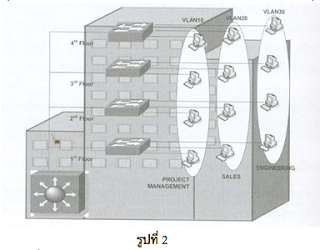
ความคิดเห็น